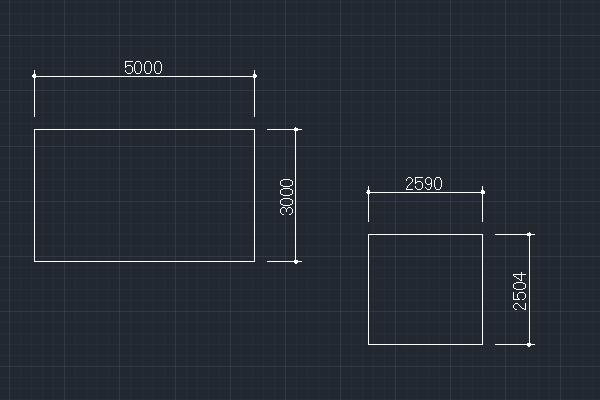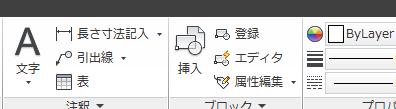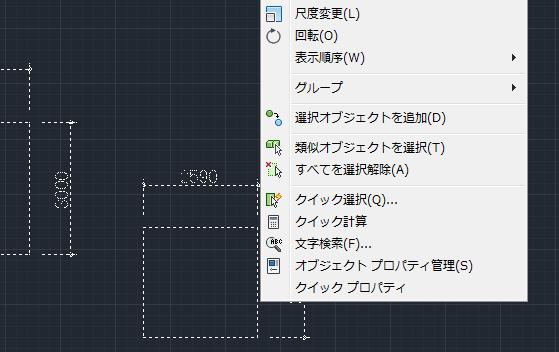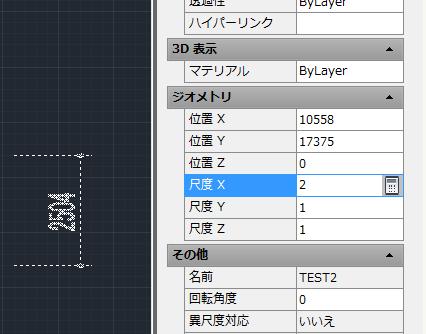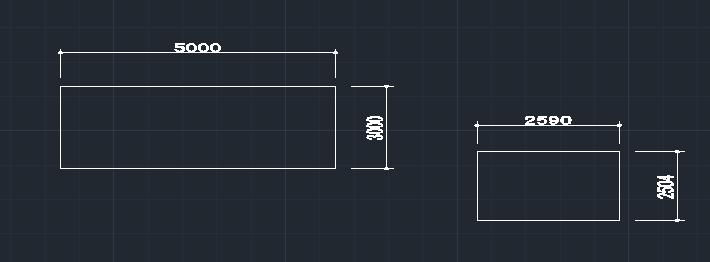|
|||||||
 |
|||||||
[はじめて使うAutoCAD LT] [作図フロー] [AutoCAD for Mac] [AutoCAD 3D入門] [DWG TrueView使い方] [ダウンロード・各種データ] [DraftSight 使い方] |
||
|
||||||||||||||||||
尺度変更の際、縦横比をそれぞれ違う尺度で行う 一般的に尺度変更では縦横の比率は変えることができません。どうしても比率を変更したい場合は、尺度変更したいオブジェクトを一度ブロックに変換します。例えば下図の様な図があるとします。
このオブジェクトの縦はこのままで横だけ2倍にしたい状況があったとします。まずはこのオブジェクトを1個のブロックに変換します。リボンのブロックパネルから登録を選択します。
ダイアログボックスが表示されますので、ブロック名を入力・オブジェクトの選択・挿入基点の指定・XYZ尺度を均一に設定のチェックを外します。
次に作成されたブロックオブジェクトを選択状態にしておき、右クリックからオブジェクトプロパティをクリックします。
ブロックを再度選択状態にしておき、プロパティの項目の"ジオメトリ""X尺度"を"2"に変更します。
これで縦方向はそのままで、横方向だけ2倍になりました。
※Autodesk、AutoCAD、AutoCAD LT、DWG、DXFは、米国およびまたはその他の国々における、 |
||||||||||||||||||